Google ビジネスプロフィール 基本情報の設定方法
Google ビジネスプロフィールをリッチ化!
基本的な店舗情報設定の流れを、実際の編集画面イメージと合わせてご紹介します
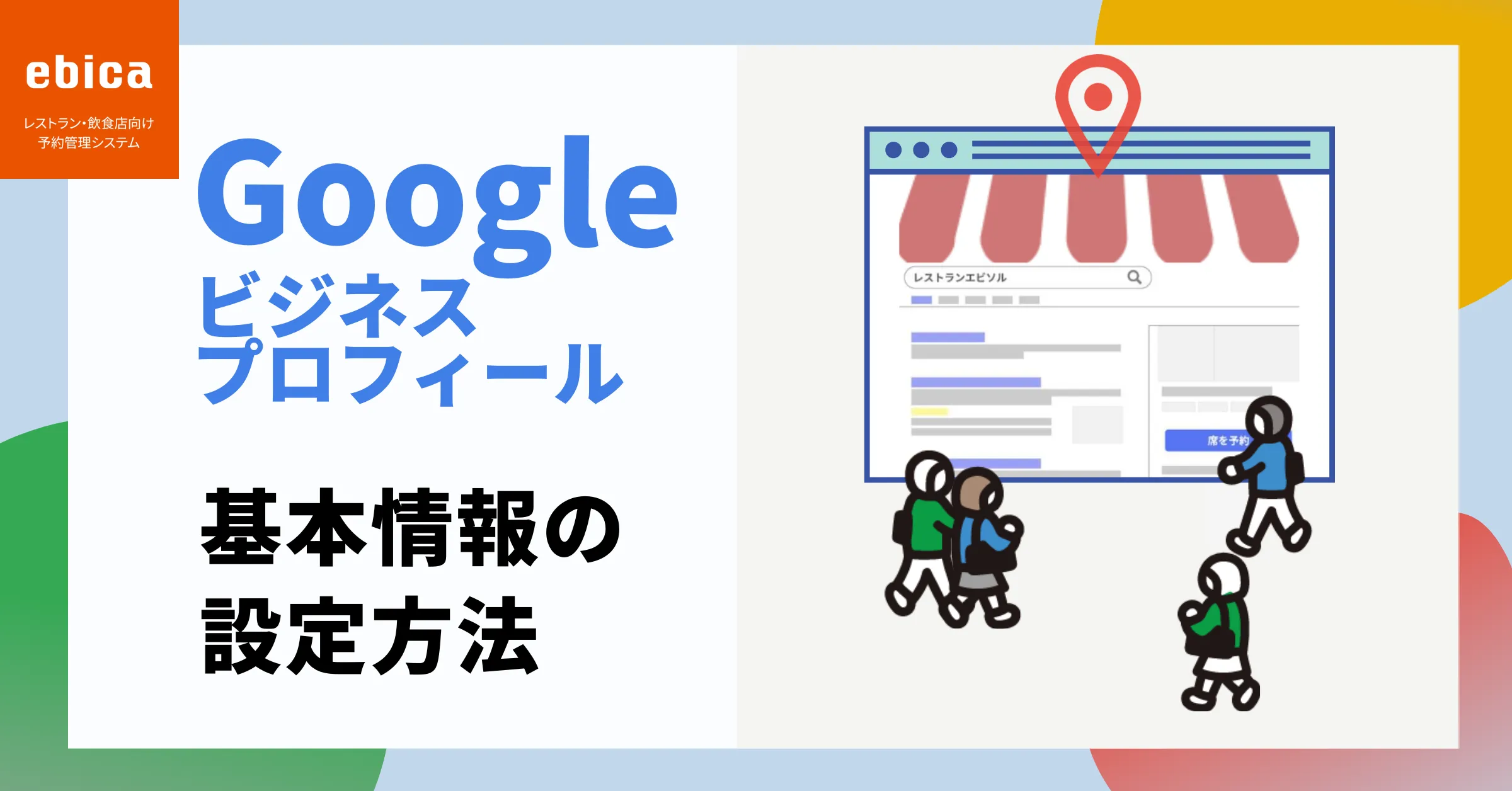
※2023年7月の情報をもとに記載しています。最新の内容とは異なる場合がありますことをご了承ださい。
はじめに
Google ビジネスプロフィール(旧:Google マイビジネス)を活用する上で、基本情報の充実は欠かせません。 基本情報が充実することでユーザーに正確で詳細なお店の情報を伝えられるだけでなく、お店のプロフィールがGoogle に高く評価され、検索時の表示順位アップにも繋がります。
本記事ではGoogle ビジネスプロフィールにおいて、最優先で登録すべき「ビジネス名とカテゴリ」「住所」「営業時間」の三項目に関して、それぞれの設定内容や手順をご紹介します。
※Google ビジネスプロフィールは、事前にオーナー確認を済ませることで情報が編集できます。オーナー確認の手順に関してはこちらをご覧ください。
設定の準備
Google ビジネスプロフィールから店舗のページにログインし、メニューの「プロフィールを編集」を選択します。
本記事でご紹介する基本情報は、すべてこの「プロフィールで編集」ページ内で編集可能です。
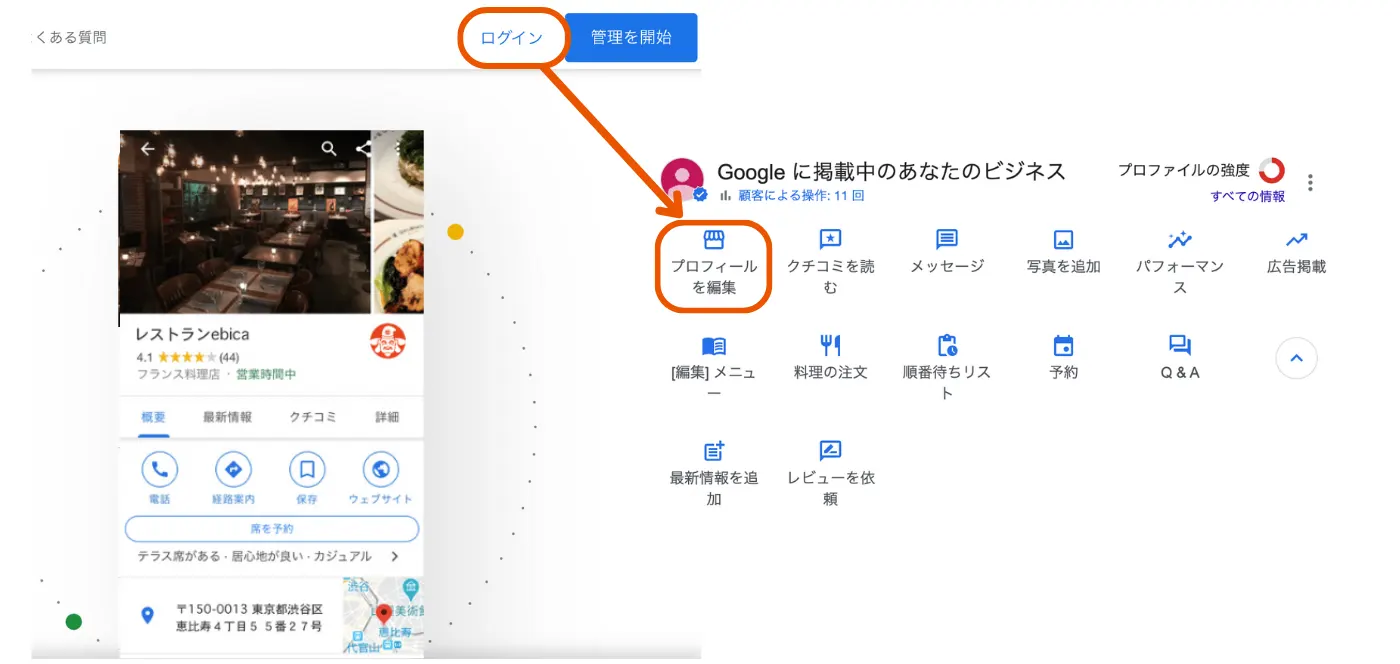
ビジネス名の登録
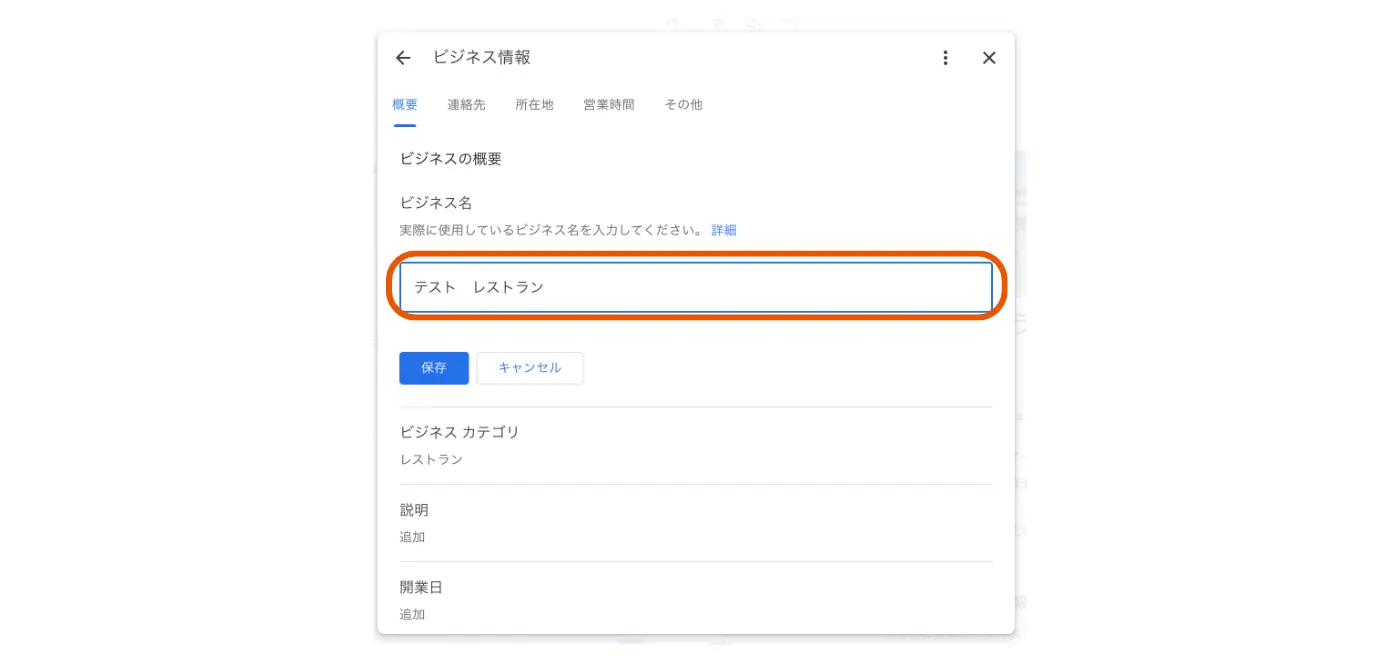
まずは店舗の名称を確認・編集します。
以下の点に注意し、ガイドライン違反にならないように設定してください。
・店舗の名前と関係ない文言は入力できない
補足:「レストラン エビソルー恵比寿駅西口徒歩1分」、「レストラン エビソル(公式サイト○○○.com)」などの補足情報だけでなく、「所在地情報(地名)」や「出店先情報(施設名)」なども正式名称に含まれない場合は登録できません。
・「RESTAURANT」など、すべて大文字の英単語は入力できない
補足:Restaurantなど小文字が入った単語、EBISOLのような「英単語」としては存在しない店名などは登録できます。
カテゴリを選択する
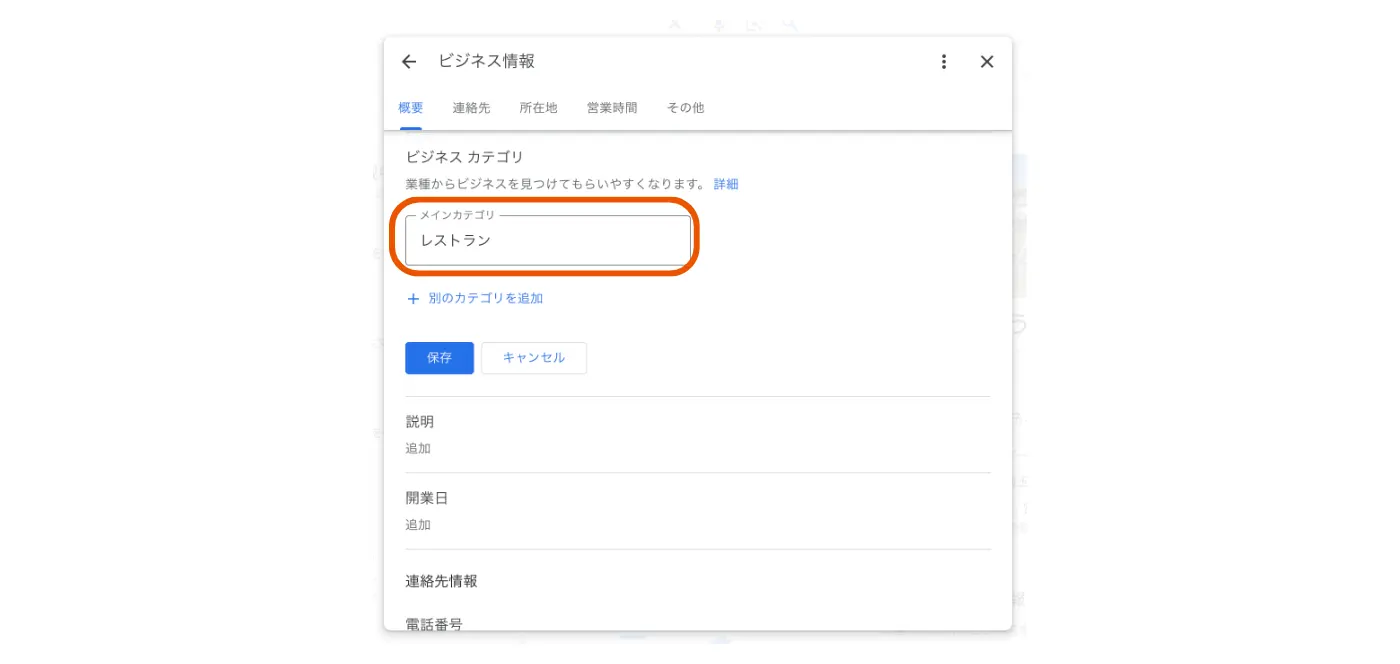
次に、お店のカテゴリを選択します。
カテゴリは複数選択できますが、基本的には「メインカテゴリ」を1つ選択すれば問題ないです。事業内容を最も的確に示すカテゴリを選択してください。
Googleは公式に「より具体的で、かつ可能な限り少ないカテゴリ」の選択を推奨しており、具体的な中心カテゴリさえ登録できていれば、後はGoogle のシステムがさまざまなデータから最適なカテゴリを適用してくれます。
住所の登録
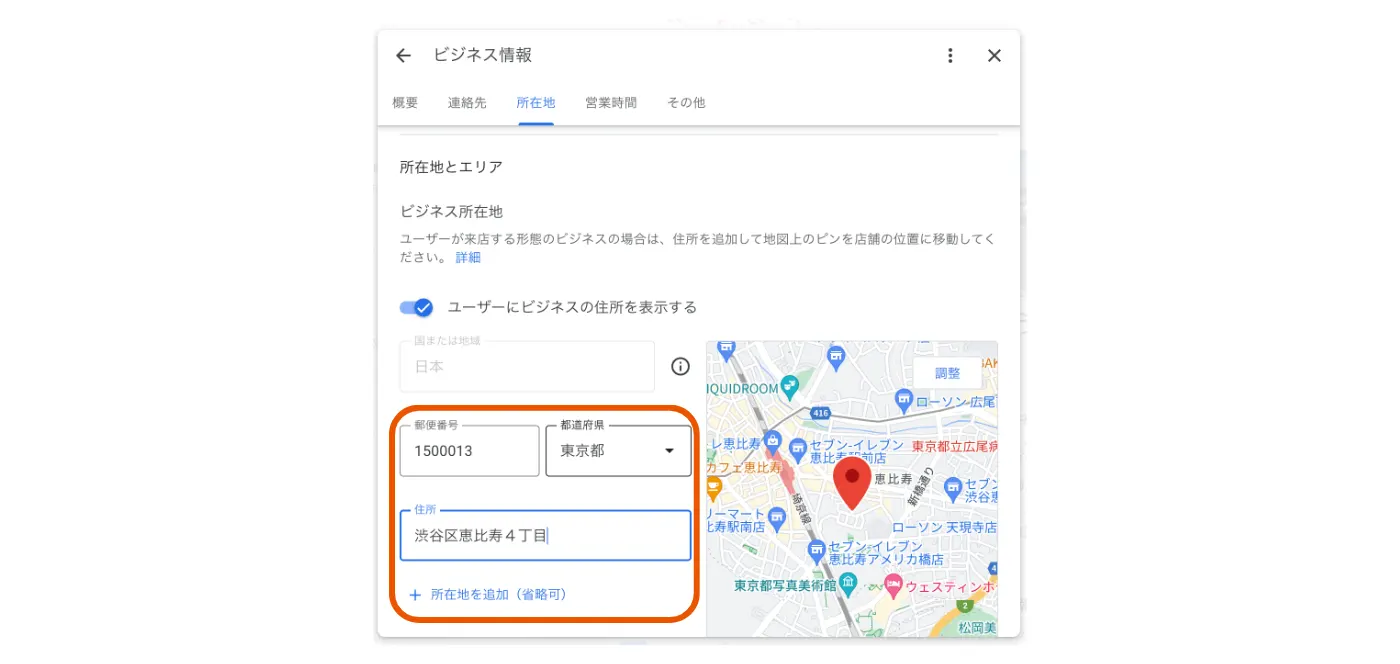
正式な住所のみを登録してください。 正式な住所だけではビジネスの所在地を正確に特定できない場合に限り、近隣の目印や交差点名などを入力することができます。
部屋番号などを登録する必要がある場合は「+所在地を追加(省略可)」を選択し、「住所2」の欄に部屋番号を記載してください。
営業時間の設定
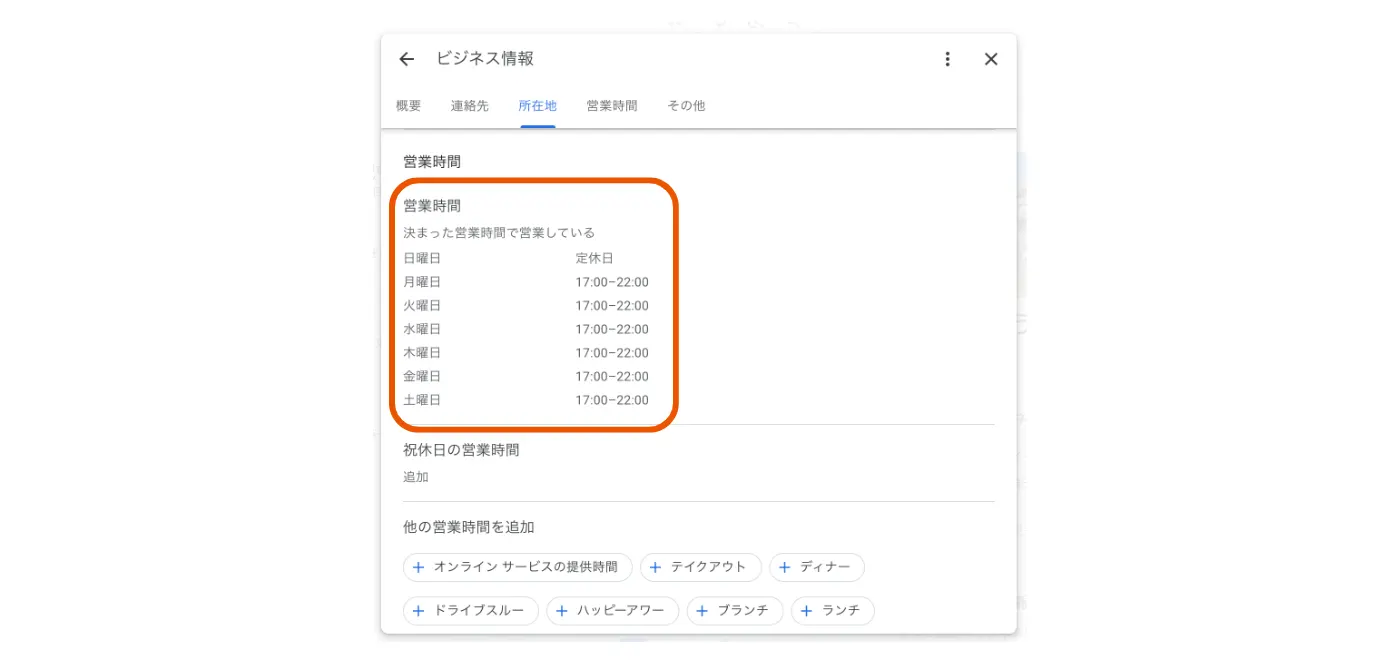
通常の営業時間を、曜日ごとに一括で登録してください。Google の基準では、営業時間は「お客さんがレストランで食事できる時間」とされています。
祝日や年末年始でお店が臨時で休みになる場合は、「祝休日の営業時間」として登録が可能です。
テイクアウトや宅配の営業時間がイートインと異なる場合や、ハッピアワーなどを設定する際には「他の営業時間を追加」から追加設定できます。下記でこの2点に関して詳しくご説明します。
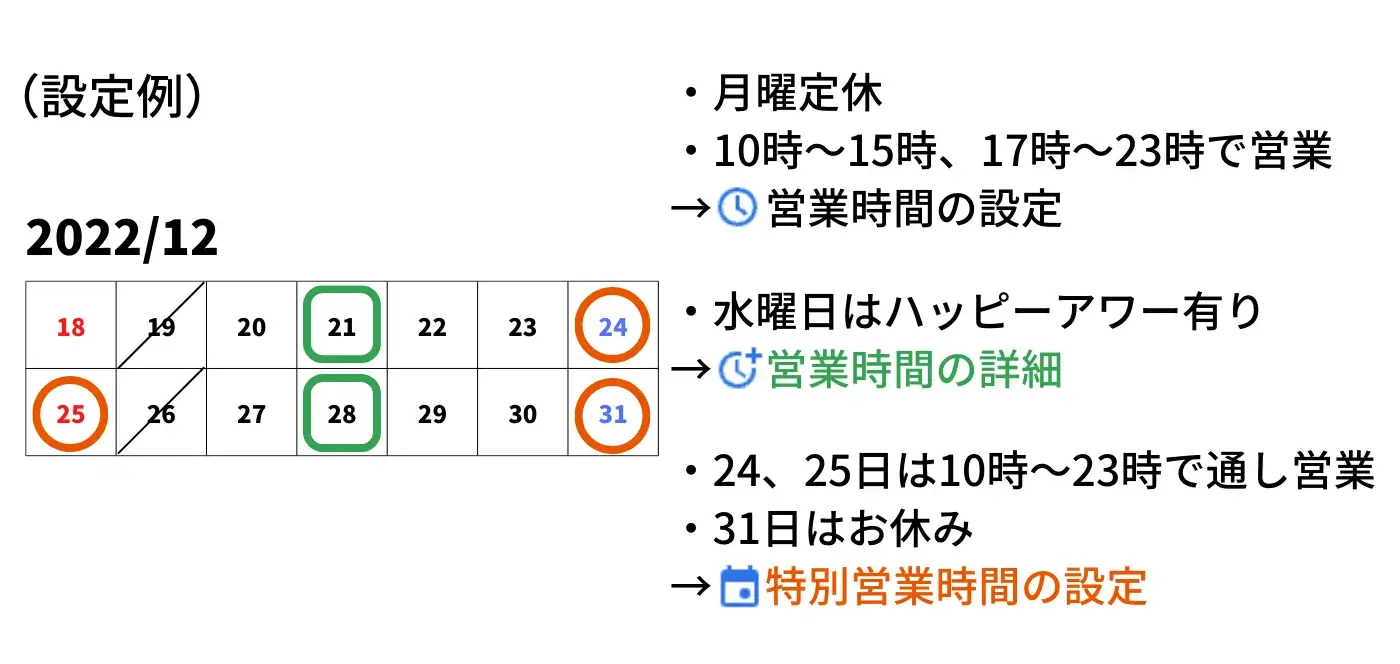
特別営業時間の登録する
特別営業時間は、臨時の定休日や時短営業日など「通常その曜日に適用している営業時間と、臨時で異なる日」の営業時間を1日単位で設定します。「祝休日の営業時間」より設定できます。
※臨時の定休日を連続して設定できるのは最大6日間までで、それ以上は「臨時休業」を設定する必要があります。
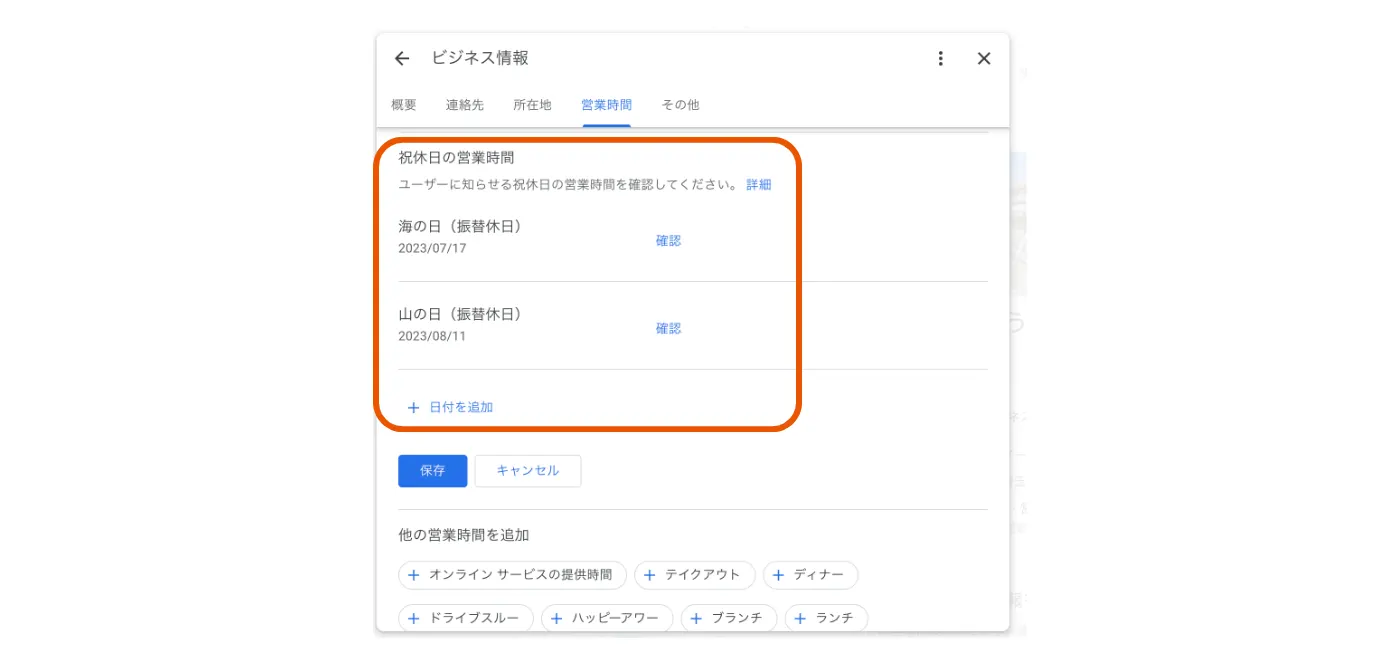
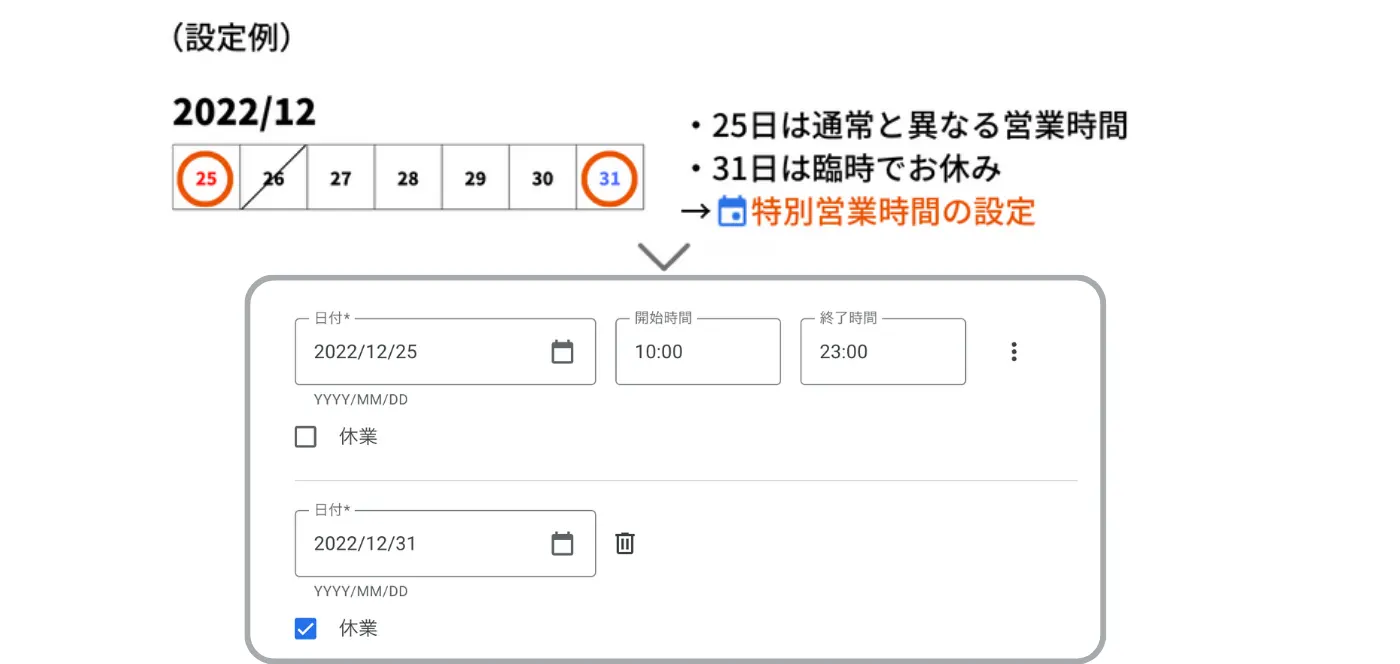
営業時間の詳細を設定する
営業時間の詳細は、テイクアウトやハッピーアワーなど「営業している日の中で、通常の営業時間以外に設定したい時間枠」を、曜日単位で設定します。通常の営業時間を設定後、管理画面から編集できるようになる項目です。
「他の営業時間を追加」より該当する選択肢を選び設定します。
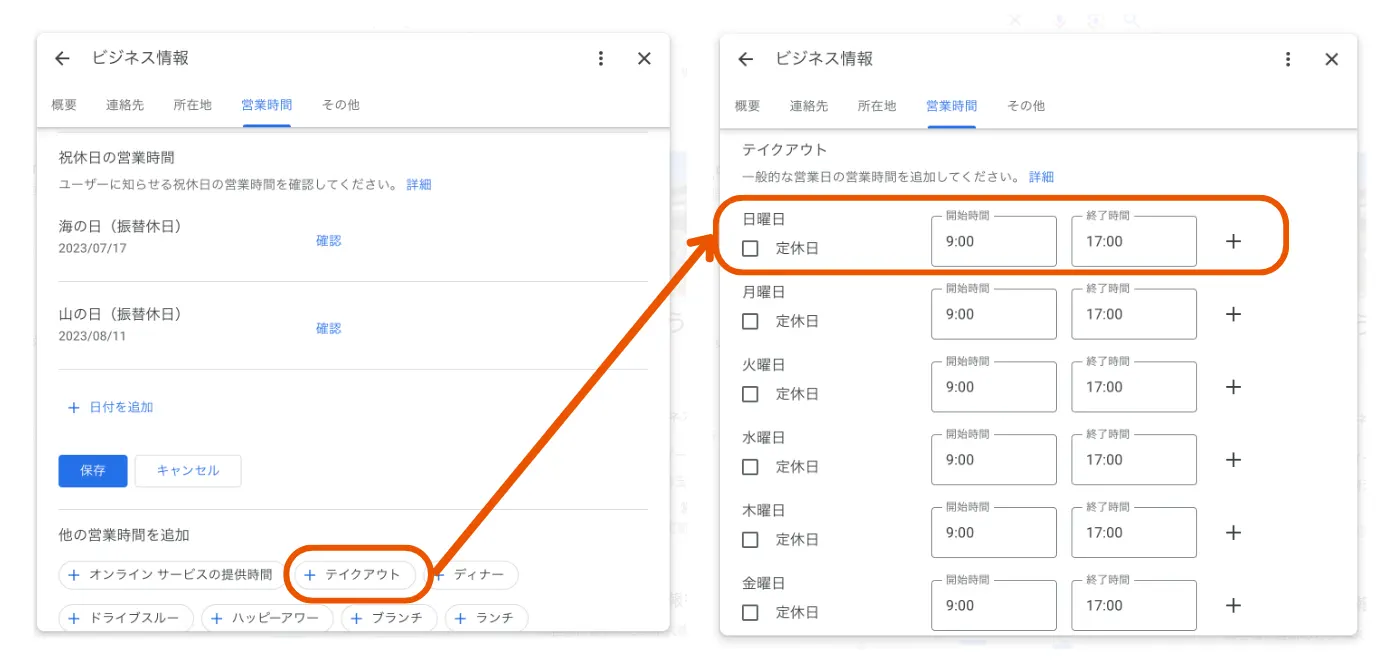
設定時は以下の例のように、「テイクアウトだけの時間」を指定するのではなく「テイクアウトに対応できる時間すべて」を指定してください。
(例)「営業時間」正午〜22時、「テイクアウトの営業時間」正午〜23時の飲食店の場合
○「営業時間」12時〜22時、「営業時間の詳細」テイクアウト12時〜23時
×「営業時間」12時〜22時、「営業時間の詳細」テイクアウト22時〜23時
まとめ
Google ビジネスプロフィールを開設後、まずは設定したい基本情報の設定方法に関するご説明は以上です。
Google ビジネスプロフィールを活用してお店の情報を正しくユーザーに届け、集客増加に繋げていきましょう!
「Google ビジネスプロフィール」活用のために
Google ビジネスプロフィールの各種設定方法については、下記のページにて画像付きで解説しています。お店のご状況に合わせ、必要なページをご活用ください。
「Google ビジネスプロフィール」各項目の設定方法についてご紹介
・開設とオーナー確認
・店舗情報
・写真掲載
・メニュー情報
・属性と説明
・投稿機能
・クチコミ管理
・無料ウェブサイト作成機能
・予約リンク設置
・ビジネスプロフィールが停止されるケースと対処法
「ebica」は「Google で予約」の公式パートナーです
Googleビジネスプロフィール×集客のお困りごとは、お気軽にご相談ください
おすすめの記事はこちら
Google ビジネスプロフィールは、Google検索画面やGoogle マップでユーザーに表示される無料の店舗情報管理ツールです。Google ビジネスプロフィールを管理することで、 お店側は正しいお店の情報を伝えられ、集客につなげること…


